- Das wissen Sie vielleicht schon, aber ZoneAlarm Security ist ein Paket fortschrittlicher PC-Schutztools. Leider ist kein VPN enthalten.
- Glücklicherweise unterstützt ZoneAlarm VPNs von Drittanbietern und kann mit ihnen arbeiten, aber manchmal kann es schwierig sein, sie zu konfigurieren.
- Schauen Sie sich unsere beste VPNs die mit ZoneAlarm funktionieren.
- Besuche den How-To-Hub um mehr über die Behebung verschiedener VPN-Probleme zu erfahren.
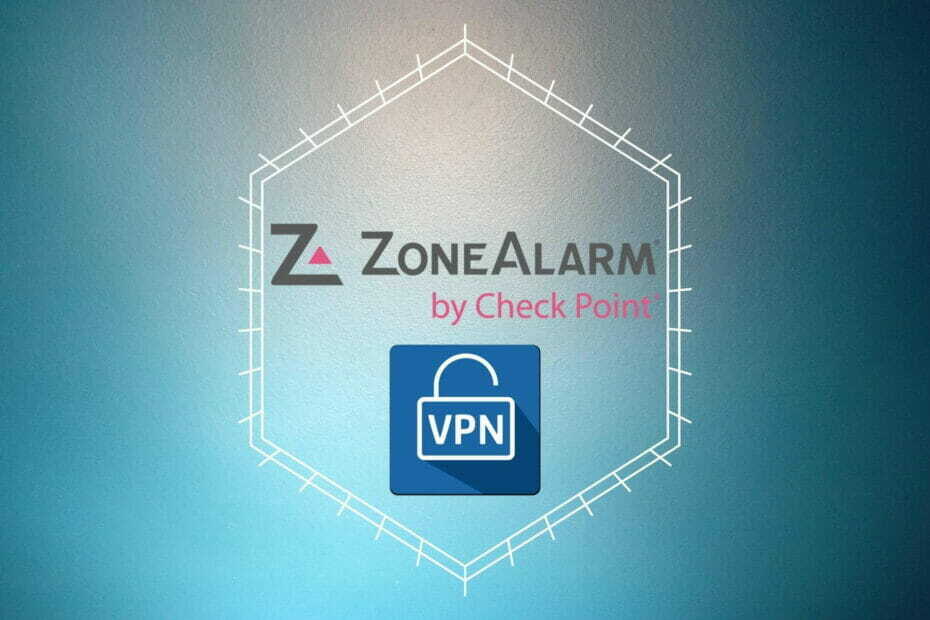
Das wissen Sie vielleicht schon, aber ZoneAlarm Firewall ist eine fortschrittliche PC-Schutzlösung. Es ist im Grunde eine Firewall, aber eine, mit der Sie ihre Regeln und Berechtigungen detailliert konfigurieren können.
ZoneAlarm Firewall ist vergleichbar mit der integrierten Firewall von Windows, aber erstere hat mehr Funktionen als letztere. Dadurch zieht es die Aufmerksamkeit vieler Anwender auf sich, die sich mehr Gestaltungsspielraum wünschen.
Die Tatsache, dass es ein umfangreicheres Set an konfigurierbaren Regeln bietet, bedeutet jedoch auch eine kompliziertere Bedienung. Dies gilt insbesondere für die Verwendung mehrerer Sicherheitstools zusammen mit der ZoneAlarm-Firewall, wie z
VPN.Die 5 besten VPNs, die wir empfehlen
 |
59% Rabatt für Zweijahrespläne verfügbar |  Angebot prüfen! Angebot prüfen! |
 |
79% Rabatt + 2 kostenlose Monate |
 Angebot prüfen! Angebot prüfen! |
 |
85 % Rabatt! Nur 1,99$ pro Monat für 15 Monate Plan |
 Angebot prüfen! Angebot prüfen! |
 |
83 % Rabatt (2,21 $/Monat) + 3 kostenlose Monate |
 Angebot prüfen! Angebot prüfen! |
 |
76% (2.83$) im 2-Jahres-Plan |
 Angebot prüfen! Angebot prüfen! |
Hat ZoneAlarm ein VPN?
ZoneAlarm ist nicht nur eine Firewall, obwohl dies das Dienstprogramm ist, für das sie wahrscheinlich am bekanntesten sind. ZoneAlarm hat mehrere Sicherheitsprogramme, die für fast jeden Bedarf geeignet sind, aber leider gehört ein VPN nicht dazu.
Derzeit sind die einzigen Programme, von denen Sie im Sicherheitspaket profitieren können, die Firewall, ein Anti-Ransomware-Dienstprogramm und ein Antivirenprogramm.
Es ist erwähnenswert, dass jeder von ihnen großartig funktioniert und sie noch besser funktionieren, wenn Sie sie zusammenbringen.
Funktioniert ein VPN mit ZoneAlarm?
Im Wesentlichen und idealerweise sollte keine Firewall, einschließlich ZoneAlarm, den VPN-Verkehr blockieren. In Wirklichkeit liegen die Dinge jedoch ganz anders. Standardmäßig bietet Ihnen ZoneAlarm die Möglichkeit, VPNs automatisch zu konfigurieren.
Wenn Sie (auch aus Versehen) eine Reihe von erweiterten Firewall-Regeln erstellt haben, die VPN-Protokolle blockieren, kann ZoneAlarm Ihr VPN nicht automatisch erkennen, wenn Sie versuchen, eine Verbindung herzustellen.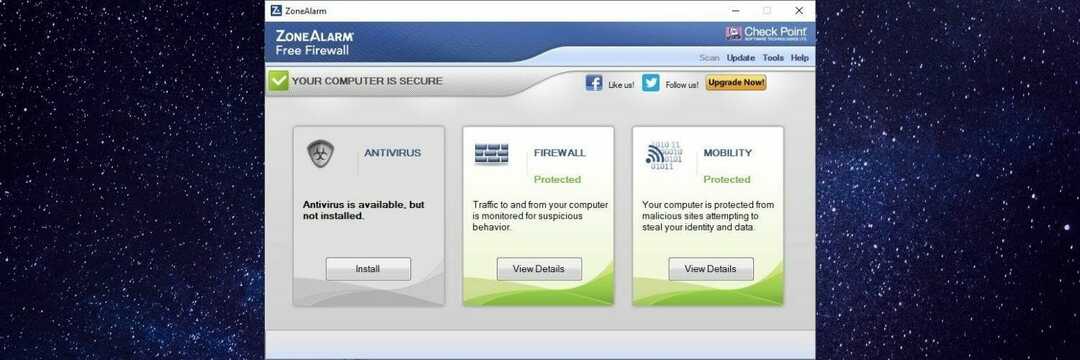
Daher müssen Sie die Einstellungen rückgängig machen und sicherstellen, dass sich jede VPN-bezogene Komponente außerhalb der Blacklist befindet und ohne Einschränkungen auf das Internet zugreifen kann.
Um die ursprüngliche Frage zu beantworten: Ja, VPNs arbeiten normalerweise mit ZoneAlarm, wenn Sie sie nicht explizit blockieren.
So konfigurieren Sie ein VPN mit ZoneAlarm
1. Automatische VPN-Konfiguration verwenden
Wie bereits erwähnt, integriert ZoneAlarm automatische VPN-Erkennungsfunktionen. Dadurch können Sie den VPN-Client wie gewohnt auf Ihrem Computer installieren, ohne an die Firewall zu denken.
Wenn Sie das nächste Mal eine VPN-Verbindung herstellen, benachrichtigt ZoneAlarm Sie möglicherweise umgehend mit einer Warnung. Sie müssen jedoch verstehen, dass diese Warnungen normalerweise normal sind, wenn eine neue Verbindung erkannt wird.
Und da die Verbindung zu einem VPN-Server als neue Verbindung gilt, überlassen wir Ihnen die Berechnung.
2. Führen Sie eine manuelle Konfiguration für Ihr VPN durch
Es gibt einige Fälle, in denen ZoneAlarm Ihre VPN-Verbindung nicht automatisch erkennt. Daher müssen Sie Ihr VPN manuell konfigurieren, damit die Firewall es nicht sofort blockiert.
Keine Sorge, ZoneAlarm hat die Angewohnheit, Sie zu informieren, wenn manuelle Hilfe erforderlich ist. Normalerweise erfordert die manuelle Konfiguration nur 4 Schritte:
- Hinzufügen von VPN-Ressourcen wie Gateway, DNS-Servern und lokalen Subnetzen zur vertrauenswürdigen Zone
- Entfernen von VPN-Gateways aus blockierten Subnetzen oder Bereichen
- Ändern Sie die ZoneAlarm-Einstellungen, um VPN-Protokolle zuzulassen
- Lassen Sie die VPN-Software auf Ihrem Computer laufen (unter der ZoneAlarm-Firewall)
3. Stellen Sie sicher, dass Ihre VPN-Protokolle unterstützt werden
Navigieren Sie in ZoneAlarm zum Erweiterte Firewall Sektion. Klicken Sie auf die Schaltfläche Einstellungen und wählen Sie dann Erweiterte Einstellungen.
Sobald Sie hier sind, aktivieren Sie das Kontrollkästchen VPN-Protokolle zulassen, damit ZoneAlarm gängige VPN-Protokolle akzeptiert. Derzeit unterstützt ZoneAlarm nur einige wenige Protokolle. Nämlich:
- AH
- ESP
- GRE
- IKE
- IPsec
- L2TP
- LDAP
- PPTP
- ÜBERSPRINGEN
Wenn Ihr VPN auf einem anderen als den oben aufgeführten Protokollen ausgeführt wird, müssen Sie zusätzliche Konfigurationen vornehmen.
Gehen Sie zurück zum gleichen Menü wie oben und stellen Sie sicher, dass die Ungewöhnliche Protokolle bei hoher Sicherheit zulassen Kontrollkästchen ist aktiviert.
4. So erlauben Sie VPN-Software in ZoneAlarm
- Drücke den Anwendungssteuerung Taste
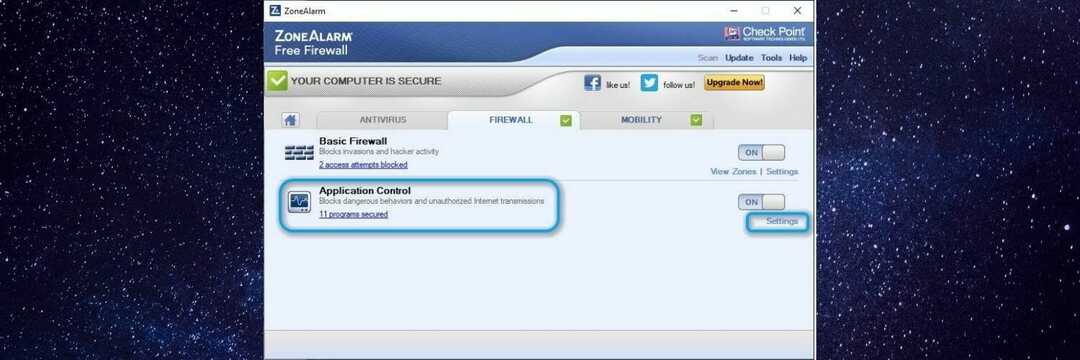
- Wählen Programme ansehen
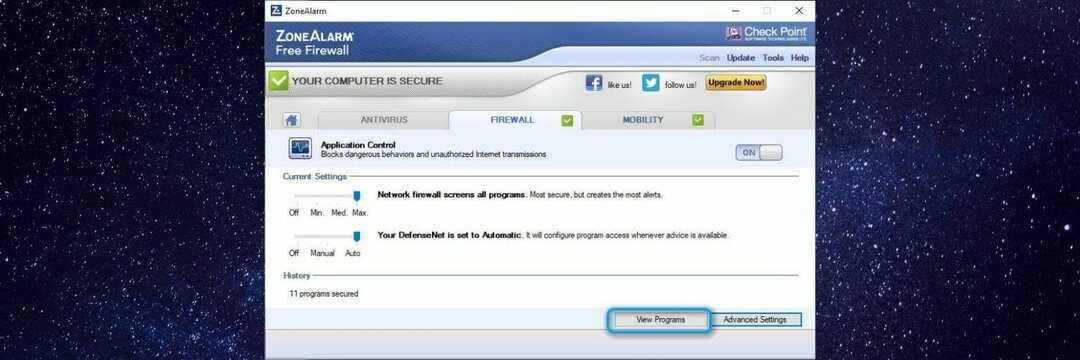
- Wählen Sie Ihren VPN-Client im Programmbereich programs
- Drücke den ? Symbole im Eingehende und Ausgehend Abschnitte
- Wählen ermöglichen aus der Speisekarte
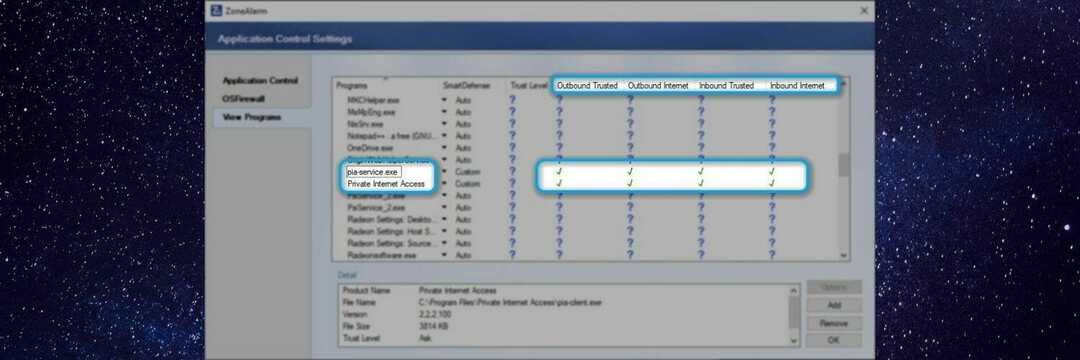
Stellen Sie sicher, dass Ihre Programme in erster Linie auf der Liste stehen, da Sie sonst keine Einstellungen für den ein- und ausgehenden Datenverkehr ändern können. Wenn Ihr VPN nicht in der Liste enthalten ist, können Sie es mit der Schaltfläche Hinzufügen manuell einfügen.
5. Berechtigung für VPN-Komponenten erteilen
- Klicken Anwendungssteuerung
- Wählen Komponenten anzeigen
- Wählen Sie in der Spalte die VPN-Komponenten aus, die Sie zulassen möchten
- Drücke den ? Symbole im Ausgehend und Eingehende Säulen
- Wählen ermöglichen im Kontextmenü
Beachten Sie, dass VPN-bezogene Einstellungen in der kostenlosen Version der Firewall möglicherweise nicht verfügbar sind.
Die kostenlose Version von ZoneAlarm funktioniert einwandfrei
Wenn Sie die kostenlose Version von ZoneAlarm Security verwenden, haben Sie absolut keine Probleme mit einem VPN auf Ihrem Computer. Die kostenlose Version hat keine VPN-Konfigurationsoptionen, aber Sie werden trotzdem mit einigen Benachrichtigungen aufgefordert.

Privater Internetzugang
Suchen Sie nach einem VPN, das mit ZoneAlarm Security funktioniert? Probieren Sie PIA aus.
Kaufe es jetzt
Wir haben verwendet Privater Internetzugang Während unserer Tests sind bei der Verwendung mit der kostenlosen Version von ZoneAlarm Security absolut keine Probleme aufgetreten.
Sie werden feststellen, dass ZoneAlarm Sie mehrmals fragt, ob Sie den VPN-Client, -Dienst und -Daemon zulassen oder blockieren möchten. Wenn Sie die Benachrichtigungen verwenden, um Ihren VPN-Client zuzulassen, sollte alles in Ordnung sein.
Ja, VPN kann mit ZoneAlarm arbeiten
Alles in allem können Sie sich sicher sein, wenn Sie sich Sorgen über Kompatibilitätsprobleme zwischen Ihrem VPN-Dienst und ZoneAlarm machen.
ZoneAlarm Security verfügt über mehrere VPN-Konfigurationsoptionen, von denen die meisten so eingestellt sind, dass sie automatisch ausgeführt werden.
Selbst wenn Sie die Einstellungen der Firewall manipuliert haben, könnte das Erstellen von Regeln zum Zulassen von VPN-Verkehr und das Whitelisting der VPN-Software auf Ihrem Computer nicht einfacher sein.
Darüber hinaus unterstützt ZoneAlarm zahlreiche gängige VPN-Protokolle wie PPTP, IPsec, L2TP und OpenVPN, bietet aber auch Unterstützung für weniger gängige.
Häufig gestellte Fragen
Leider nein, Zonenalarm integriert nein VPN innerhalb seines Sicherheitspakets. Sie können jedoch problemlos jede drittePartyVPN in Verbindung mit Zonenalarm. Schauen Sie sich unsere Beste VPN Empfehlungen.
Es ist einfach zu einrichten VPN zu Hause auf Ihrem Windows 10 PC. Wenn Sie nicht wissen, wo Sie anfangen sollen, lesen Sie unsere umfassende Anleitung für eine Schritt-für-Schritt-Anleitung.
Wenn dein VPN wurde unter Windows 10 blockiert, kein Grund zur Panik. Sehen Sie sich unsere detaillierte Anleitung an, um zu erfahren, wie Sie das Problem mit wenigen Handgriffen beheben können einfach Schritte.


